[U5PVR] 국내 개발 4K UHD셋탑 협업 진행 사항 (1)
안녕하십니까 ? EddyLab입니다.
자세한 사항은 "EddyLab - 미니PC포럼"에서 자료를 참조 하시기 바랍니다.
http://www.eddylab.co.kr / http://cafe.naver.com/mk802
안녕하십니까 ? EddyLab입니다.
자세한 사항은 "EddyLab - 미니PC포럼"에서 자료를 참조 하시기 바랍니다.
http://www.eddylab.co.kr / http://cafe.naver.com/mk802
[Q10Pro▼] | [4K방송포멧지원] Himedia Q10Pro unpacking 1 http://muritzy.tistory.com/1143 |
http://cafe.naver.com/mk802/15950
[Q10Pro▼] | [4K방송포멧지원] Himedia Q10Pro unpacking 2 |
앞서 Himedia Q10Pro review 1,2 를 하였습니다.
상기 review는 알파버젼의 Q10Pro 제품을 가지고 test를 하였습니다.
최근에 양산용 Final Q10Pro test제품을 다시 받았습니다.
해외 사이트에도 Q10Pro 제품리뷰가 많이 나고 있어서, 참조를 하였습니다.

사진출처 : http://forum.kodi.tv/showthread.php?tid=265888&pid=2292126#pid2292126
Q10Pro 박스 내용물 입니다.
Audio 설정입니다.
Happy Cast 앱입니다. 미러캐스트와 같은 개념입니다.
Q10Pro를 이용한 토랜트 이용방법
(2) tTorrent 앱 사용방법 (2) - Transdrone 설정
자세한 사항은 "EddyLab - 미니PC포럼"에서 자료를 참조 하시기 바랍니다.
http://www.eddylab.co.kr / http://cafe.naver.com/mk802
| [U5PVR] Android TV OS(ATV) Custom FW based of Android 5.1.x (Update, TBD) (0) | 2017.01.22 |
|---|---|
| [U5PVR] 국내 개발 4K UHD셋탑 협업 진행 사항 (1) (1) | 2017.01.13 |
| [EddyLab] Himedia Q10Pro unpacking 2 (4K@60fps HEVC@10bit Settop) (0) | 2016.03.21 |
| [EddyLab] Himedia Q10Pro unpacking 1 (4K@60fps HEVC@10bit Settop) (2) | 2016.03.21 |
| [윈썸] NANO Smart PC 구매 후기 (0) | 2015.07.29 |
[Q10Pro▼] | [4K방송포멧지원] Himedia Q10Pro unpacking 1 http://muritzy.tistory.com/1143 |
http://cafe.naver.com/mk802/15950
Q10Pro셋탑과 쉴드TV셋탑의 제품 비교 사진입니다.
메인 UI에서 Settings을 선택하면 하기와 같은 설정UI가 나옵니다.
설정을 변경하여 2160P 60Hz로 변경가능합니다.
Settings에서 기본 셋팅을 변경하였습니다.
설정UI도 한국어버젼으로 바뀌었습니다.
HDMI 1 : (3Gbps, 4k@60Hz 4:2:0 8Bit / 4k@30Hz 4:2:2 10Bit) , HDCP2.2
HDMI 2 : (3Gbps, 4k@60Hz 4:2:0 8Bit / 4k@30Hz 4:2:2 10Bit) , ARC
HDMI 3 : (6Gbps, 4k@60Hz 4:2:2 10Bit)
HDMI 4 : (3Gbps, 4k@60Hz 4:2:0 8Bit / 4k@30Hz 4:2:2 10Bit) , MHL
여기서 YCbCr420 10bit를 선택합니다.
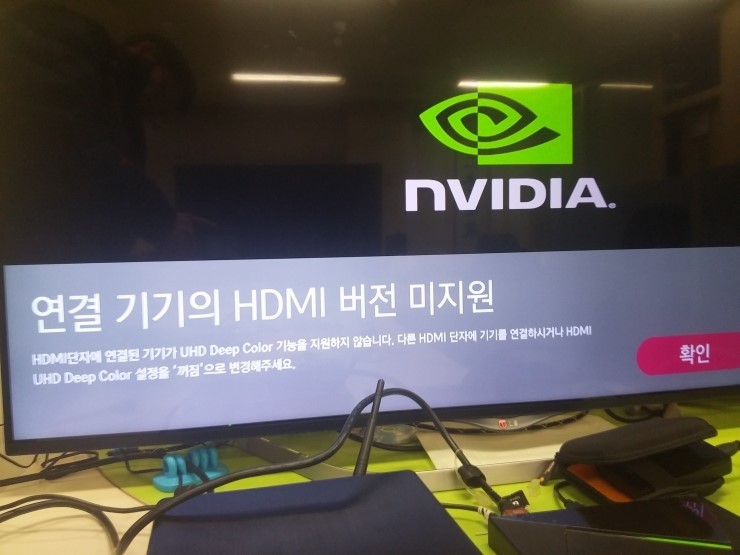
참조글 : [HDR] UHDTV HDR 영상 비교 (작성중)
UI resolution은 1080P입니다.
AIDA64에서 지원코덱 상태를 확인하였습니다.
Antutu Video 벤치 test support 코딩 결과 내용1 입니다.
Antutu Video 벤치 test support 코딩 결과 내용2 입니다.
Antutu Video Score는 935점입니다.
3D안경을 통하여 보면, 확인이 됩니다.
하기 사진과 같이 한글 자막이 보이게 됩니다.
자세한 사항은 "EddyLab - 미니PC포럼"에서 자료를 참조 하시기 바랍니다.
| [U5PVR] 국내 개발 4K UHD셋탑 협업 진행 사항 (1) (1) | 2017.01.13 |
|---|---|
| [EddyLab] Himedia Q10Pro unpacking 1 (4K@60fps HEVC@10bit@HDR10 Settop) [1.04 beta FW기준 수정] (0) | 2016.04.16 |
| [EddyLab] Himedia Q10Pro unpacking 1 (4K@60fps HEVC@10bit Settop) (2) | 2016.03.21 |
| [윈썸] NANO Smart PC 구매 후기 (0) | 2015.07.29 |
| 인텔 컴퓨트 스틱 국내 예약 판매 & 국내외 리뷰 관련글 list (0) | 2015.05.30 |
스티로폼으로 안정하게 잘 포장 되어있습니다.
Q10Pro셋탑의 Front 사진입니다.
Q10Pro 셋탑에 Power 커넥터를 연결하면, Standby 상태가 되어집니다.
[Q10Pro▼] | [4K방송포멧지원] Himedia Q10Pro unpacking 2 |
http://cafe.naver.com/mk802/15954
자세한 사항은 "EddyLab - 미니PC포럼"에서 자료를 참조 하시기 바랍니다.
| [EddyLab] Himedia Q10Pro unpacking 1 (4K@60fps HEVC@10bit@HDR10 Settop) [1.04 beta FW기준 수정] (0) | 2016.04.16 |
|---|---|
| [EddyLab] Himedia Q10Pro unpacking 2 (4K@60fps HEVC@10bit Settop) (0) | 2016.03.21 |
| [윈썸] NANO Smart PC 구매 후기 (0) | 2015.07.29 |
| 인텔 컴퓨트 스틱 국내 예약 판매 & 국내외 리뷰 관련글 list (0) | 2015.05.30 |
| Meego Pad(윈썸)T01 윈도우 설치관린 링크 목록 150127 (0) | 2015.01.27 |
저희 네이버 미니PC 포럼의 행복한까지님 사용기 입니다... ^^
금요일날 회사에서 윈썸 받아서 현재까지 테스터 한 리뷰입니다.
1.부팅속도
아래와 같은 화면 까지 10 ~ 20 초 정도 걸립니다.
물론 처음 기초 설정 할때 한번 시간이 좀 걸립니다.
(현재 N드라이버 V3말고는 부팅시 올라오는것이 없어서 상대적으로 더 빠를 수도 있습니다.)
2. 초기 부팅시 H/W 화면입니다.
메모리도 1G가 정도 여부분이 있어서 다른 작업도 충분이 가능합니다.
3. BT 및 Wifi
BT : Wifi 간섭 있다해서 꺼고 사용하고 있어서 패스
Wifi: 이것 때문에 Nano Smart pc 쪽에 문의 했었죠 대부분의 중소기업 업체와 같이 A/S 별로임
기술자가 연락준다고하고 깜깜 무소식...
그래서 인터넷 검색 및 여기 카페 및 자가 테스터로 결론 도달..
- Wifi 감도가 다른기기에 비해 상대적으로 떨어집니다. 저 같은 경우 스트리밍으로 시청을 많이 하는데요.
현실적으로 윈썸은 내장 wifi로 스트리밍 시청은 좀 많이 끊어집니다.
그래서 집에있는 외장 usb 무선랜카드(iptime n105ua) 달아서 해결 했습니다.
위 테스터 관련 스크린샷 첨부 합니다.
왼쪽이 내장(윈썸 wifi) 이고 오른쪽이 iptime 외장 usb 무선 랜 카드입니다.
외장 무선 랜카드 속도 측정 결과입니다.
아래는 내장 무선 랜카드 속도 측정 결과입니다.
(인터넷 및 다른 용도는 사용하기는 충분한 속도인것 같습니다.)
4.기타
usb 포트가 하나여서 현재 usb 4port 허브 달아서 무슨 키보드 /마우스 및 1T 외장 usb 하드 달아서 사용중입니다.
5천원정도 추가하여 구매한 무슨 키보드&마우스 가격대비 성능 좋습니다.
수신율도 좋고요.. 개적으로 마우스 모양이 게이밍이라 더 좋네요.~!!!
PS)아래 스크린샷과 같이 N드라이버 잡아 놓으면 Kodi에서 바로 인식하기때문에 여러모로 좋은것 같습니다.
한국이라 스트리밍 시청도 거의 안끊어집니다.(물론 환경마다 다르겠지만..저 같은 경우는요)
출처 : http://cafe.naver.com/mk802/11204
자세한 사항은 "EddyLab - 미니PC포럼"에서 자료를 참조 하시기 바랍니다.
http://www.eddylab.co.kr / http://cafe.naver.com/mk802
| [EddyLab] Himedia Q10Pro unpacking 2 (4K@60fps HEVC@10bit Settop) (0) | 2016.03.21 |
|---|---|
| [EddyLab] Himedia Q10Pro unpacking 1 (4K@60fps HEVC@10bit Settop) (2) | 2016.03.21 |
| 인텔 컴퓨트 스틱 국내 예약 판매 & 국내외 리뷰 관련글 list (0) | 2015.05.30 |
| Meego Pad(윈썸)T01 윈도우 설치관린 링크 목록 150127 (0) | 2015.01.27 |
| Intel 기반 초소형 미니PC 제품 리뷰 - 윈도우셋탑, 윈썸 (윈도우, 안드로이드, 리눅스 부팅 가능) (5) | 2014.12.25 |
안녕하십니까 ? EddyLab입니다.
유사한 Spec의 윈도우 태블릿PC의 메인 보드 PCBA와 윈썸 PCBA를 비교한 사진입니다.

인텔 컴퓨트 스틱 관련 국내외 기사 list
1) 인텔 컴퓨트 스틱, 다음달 2일 국내 정식 출시
http://www.cnet.co.kr/view/100138087?utm_source=twitterfeed&utm_medium=twitter
2) 리뷰| 150달러짜리 윈도우 엄지PC '인텔 컴퓨트스틱'
http://www.ciokorea.com/news/24999
3) 인텔스틱후기 인텔 컴퓨트 스틱 Intel Compute Stick 리뷰
5) Intel 기반 초소형 미니PC 제품 리뷰 - 윈도우셋탑, 윈썸 (윈도우, 안드로이드, 리눅스 부팅 가능)
http://muritzy.tistory.com/874
출처 : http://cafe.naver.com/mk802/10550
자세한 사항은 "EddyLab - 미니PC포럼"에서 자료를 참조 하시기 바랍니다.
http://www.eddylab.co.kr / http://cafe.naver.com/mk802
| [EddyLab] Himedia Q10Pro unpacking 1 (4K@60fps HEVC@10bit Settop) (2) | 2016.03.21 |
|---|---|
| [윈썸] NANO Smart PC 구매 후기 (0) | 2015.07.29 |
| Meego Pad(윈썸)T01 윈도우 설치관린 링크 목록 150127 (0) | 2015.01.27 |
| Intel 기반 초소형 미니PC 제품 리뷰 - 윈도우셋탑, 윈썸 (윈도우, 안드로이드, 리눅스 부팅 가능) (5) | 2014.12.25 |
| Kodi 14.0 Helix Beta1 - Test 후기 (4K, 10bit 재생) (0) | 2014.11.04 |
윈썸T01 최초 부팅 후 윈도우 8.1 설치 과정 1
http://cafe.naver.com/mk802/8770
윈썸T01 최초 부팅 후 윈도우 8.1 설치 과정 2 - 최초 부팅 윈썸 상태 정보
http://cafe.naver.com/mk802/8802
윈썸T01 한글 윈도우 8.1 클린 설치 과정 1
http://cafe.naver.com/mk802/8816
윈썸T01 한글 윈도우 8.1 클린 설치 과정 2 (추가중)
http://cafe.naver.com/mk802/8842
윈썸T01 32G에 한글 win10 설치
및 wifi 802.11ac 동글 장착완료
http://m.cafe.naver.com/ArticleRead.nhn?clubid=25081608&articleid=8969&page=1&boardtype=L
| [윈썸] NANO Smart PC 구매 후기 (0) | 2015.07.29 |
|---|---|
| 인텔 컴퓨트 스틱 국내 예약 판매 & 국내외 리뷰 관련글 list (0) | 2015.05.30 |
| Intel 기반 초소형 미니PC 제품 리뷰 - 윈도우셋탑, 윈썸 (윈도우, 안드로이드, 리눅스 부팅 가능) (5) | 2014.12.25 |
| Kodi 14.0 Helix Beta1 - Test 후기 (4K, 10bit 재생) (0) | 2014.11.04 |
| [EddyLab] RK3288 셋탑 분석 - UHD지원(4K@60fps, HEVC 등) & 기가비트, 802.11ac 지원 자료 및 분석 리뷰 목록 (0) | 2014.10.24 |
클리앙 사용기 계시글 링크 :
http://www.clien.net/cs2/bbs/board.php?bo_table=use&wr_id=706578
스마트TV의 내장된 스마트하지 않는 기능을 쓰려고 애쓰는 것 보다는,스틱형미니PC(윈썸)을 이용하여 미디어 재생기기로서 훨씬 효과적으로 쓸 수 있고,웹브라우저를 통하여 쇼핑 및 결제, 뱅킹이 가능하다고 생각됩니다.
(주) 키보드 & 마우스는 포함되어 있지 않습니다.
유사한 Spec의 윈도우 태블릿PC의 메인 보드 PCBA와 윈썸 PCBA를 비교한 사진입니다.
윈썸 스팩 (SPEC)
탑재 OS | Windows 8.1 with Bing 32bit Pre-installed (MS정식 인증버전이 아닙니다. 기본영문버젼이며, 한글버젼으로 변경됩니다.) Android 4.4 (2015년 1월 예정) |
프로세서 | 인텔 Atom 프로세서 Z3735F CR V2 |
프로세서 사양 | 쿼드 코어 / 표준 1.33GHz / 인텔 버스트 기술 지원 최대 1.83GHz / 2MB 캐시 |
제품 유형 | 스틱형 미니PC |
메인 메모리 용량 (RAM) | 2GB |
그래픽 (GPU) | 인텔 HD 그래픽 (GEN 7) |
비디오 메모리 용량 | 메인 메모리에서 공유 |
디스플레이 해상도 색상수 | 800 × 600 / 024 × 768 / 1,280 × 1,024 / 1,440 × 900 / 1,600 × 900 / 1,680 × 1,050 / 1,920 × 1,080 / 1,920 × 1,200,1,677만색 |
플래시 메모리 (ROM) | 32GB eMMC |
오디오 기능 | 인텔 SST 오디오 |
USB 포트 | USB 2.0 × 2 이중 1개는 전원공급용 USB 포트입니다. |
카드 리더 | micro SD 메모리 카드 (SDXC, SDHC 포함) 128GB 지원 |
Bluetooth | Bluetooth V4.0 + LE 모듈 |
무선 LAN | IEEE 802.11b / g / n 지원 |
디스플레이 출력 | HDMI × 1 (왼쪽 × 1) ※ 연결하는 모니터는 플러그 앤 플레이를 지원 한 것을 사용하십시오. HDMI 대응 기기 모든 동작을 보증하는 것은 아닙니다. |
전원 | AC220V (AC 어댑터를 통해 입력 220V AC 출력 5V DC 2A) |
본체 치수 세로 × 가로 × 높이 (mm) | 100 × 9.8 × 38 (단자부 제외) |
본체 무게 | 약 44g (부속품 제외) |
부속품 | USB AC 어댑터 / 충전 용 USB 케이블 /스텝 가이드 보증서 옵션 : HDMI케이블, 제품 Leather case (제품 가죽 케이스), 220V 돼지코 1개 |
XBMC기반으로 10bit의 컨텐츠 재생을 끝까지 재생완주를 하였습니다.








추가내용1)
한가지 중요한 내용을 빠뜨려서 결론 부분의 추가 내용을 올립니다.
미니PC에 있어서 최근 관심사는 저소비전력 부분입니다.
댁내 전력소비를 어떻게 효과적으로 줄여야 함에 있어서, 기존 보유하고 있으신 IT장비등을 성능위주에서 소비전력 위주로 재편을 하고 계신 유저분들(대부분 기혼자 남성분 이시죠 ^^) 이 많이 계십니다.
댁내의 케이블TV 또는 IP셋탑박스가 전력 소비가 높다는 점과 미디어 재생기쪽에서 활용도에 비해서는 많은 소비전력을 사용하는 노트북등을 없애고, 저전력화기기로 교체를 하시고 계십니다. 그리고 항시 전원 공급상태인 NAS또한 저전력기기로 교체를 검토하고 계십니다.
이런점에서 팬이 없는 초저전력 미니PC는 상당히 유용한 점이 많이 있습니다.
자세한 사항은 "EddyLab - MK802 미니PC포럼"에서 자료를 참조 하시기 바랍니다.
| 인텔 컴퓨트 스틱 국내 예약 판매 & 국내외 리뷰 관련글 list (0) | 2015.05.30 |
|---|---|
| Meego Pad(윈썸)T01 윈도우 설치관린 링크 목록 150127 (0) | 2015.01.27 |
| Kodi 14.0 Helix Beta1 - Test 후기 (4K, 10bit 재생) (0) | 2014.11.04 |
| [EddyLab] RK3288 셋탑 분석 - UHD지원(4K@60fps, HEVC 등) & 기가비트, 802.11ac 지원 자료 및 분석 리뷰 목록 (0) | 2014.10.24 |
| [RK3288] CR12S 미니PC 셋탑박스 Unpacking 2 (완료) (0) | 2014.08.18 |
2014년 부터 XBMC가 Kodi라는 이름으로 바뀌어서 개발되어지고 있습니다.
Kodi는 14.0 Helix Beta1이 새로 릴리즈가 되었습니다.

이번 버젼은 기존과 차별화된 점이 있습니다.
1. Kodi has been updated to use FFmpeg 2.2.4. For users, this means Kodi will now be capable of playing back h.265 (also known as HEVC) and VP9 video codecs.
2. The caveat to this update is that it is entirely software based. This means most low power systems, such as those operating Android or iOS, may struggle compared to the heftier HTPCs or Intel NUCs and ZOTAC ZBOXes that are running desktop and laptop processors.
출처 : http://kodi.tv/kodi-14-0-helix-beta-1-springs-forward/
3. 그리고 추가로 10bit video 디코딩이 정확하게 되어지는 것을 확인하였습니다. (CPU만을 이용하기 때문에, CPU부하가 상당합니다. 그래서 프레임 Drop이 아직은 많이 발생합니다만, 이후 GPU활용 방법이 나오게 되면, 차차 나아질 것으로 예상되어 집니다.)
10bit는 주로 애니매이션에서 많이 쓰이는 포멧인데, 기존 8bit와 비교하면, 색감이 엄청다르다는 것을 쉽게 느끼실 수 있을 것 입니다. ^^
(주) 정확한 10bit를 시청하시려면, 10bit지원 디스플레이가 반드시 필요합니다.
이정도 코덱지원수준이면, 왠만한 상용화 제품 수준을 넘어선 셈이네요.. ^^
4K디코딩은 4K@30fps까지는 윈도우 버젼에서 Test를 해 보았고,
4K@60fps HEVC는 안드로이드 RK3288셋탑(4K@60fps Video 출력지원)에서 Test를 하였습니다.
그리고 윈도우기반 베이트레일(저전력 Low end제품)에서 4K 비디오 재생이 되는 것도 확인하였습니다..
(주) 아직 베이트레일제품은 HDMI2.0지원을 하지 못하기 때문에, 4K@30fps 4:2:0 8ibt가 최대 비디오 출력으로 이해하시면 될 것 같습니다.
=================
저희 포럼에서는 최근에 베이트레일 기반의 미니PC동글과 셋탑을 Test를 시작하고 있습니다.
예를 들면, 모토롤라 랩독에 베이트레일 기반 셋탑(랩독 자체전원만으로 연결)하고,
USB3.0 허브 with 이더넷을 연결해서 노트북화 하는 작업을 성공하였습니다. ^^
왼쪽에 보이는 보드가 베이트레일 마더보드와 전원보드로 구성되어져 있습니다.
조만간 윈PC동글이 나오면 좀 더 간결하게 결선을 하여 구성을 할 수 있으리라 보고 있습니다.
이 베이트레일 보드에 XBMC 14 beta버젼을 올려서 4K 비디오 재생을 확인하였습니다.
저전력 낮은 Spec의 제품이라서, 4K 재생은 가능하지만, 프레임 손실이 꽤 있으리라, 예상을 했는데,
예상밖에 프레임 드랍이나, 스킵도 거의 없는 것이 확인 되었습니다. ^^
특히 각각의 CPU의 부하는 20% 정도 수준으로 상당히 낮은 상태를 유지하고 있다는 것을 알 수 있습니다.
이는 GPU를 어느정도 활용하고 있다고 추정되어지고 있습니다.
즉 HW디코딩이 가능하다고 보여지는 것입니다.
물론 기기 자체가 HDMI 2.0 출력을 지원하지 않기 때문에, 온전한 4K@60fps 비디오 출력은 불가능합니다.
그러므로, 위에도 언급한 내용과 같이,
4K@30fps 4:2:0 8ibt가 최대 비디오 출력으로 이해하시면 될 것 같습니다.
10bit 디코딩 상태입니다.
이전에 10bit 재생시에는 하기와 같이 색상이 깨져 나오고, 오디오 비디오 싱크가 틀립니다.
한마디로 재생이 불가능 한 상태였습니다.
이번 버젼부터는 위와 같은 재생상태가 아니라, 정상적인 상태로 재생이 가능하네요.. ^^
10bit인지를 알려면 (High 10)이라고 쓰여있는 것이면 맞습니다.
그러나, 프레임 드랍과 스킵은 높다는 것을 알 수 있습니다.
특히 체크 해야 할 사항은 CPU의 부하 상태입니다. 60%가 넘고 있고, MAX 90%까지 육박합니다. ^^;;
그만큼 CPU의 능력에만 의존하고 있다는 셈입니다. 즉, HW디코딩 상태가 아니라는 점입니다.
8bit와 10bit의 차이점이 뭐가 그리 대단한지에 대하여서는 좀 더 자세한 자료를 찾아 보시기 바랍니다. ^^
8bit에 비해서, 10bit는 1억개의 색상값을 더 계산한다고만 이해하시면 될 것 같습니다.
그래서 일본 애니메이션에서 10bit 영상물이 많고, 그 색상표현력이 엄청납니다.. ^^
단, 10bit재생시는 10bit 지원 그래픽카드와 10bit 전용 디스플레이가 있어야 합니다. ^^
4K도 마찬가지로 4K 디스플레이가 있어야 하는 것과 마찬가지입니다.
그래야지 정확한 10bit 재생 영상을 보실 수 있습니다. 그러나 8bit 디스플레이에서도 어느정도의
화질 개선 효과는 충분히 느끼실 수 있습니다.
좋은 영상을 만들려고, 일부러 10bit 컨텐츠를 8bit로 디코딩하시는 매니아 분들도 계십니다. ^^
자세한 사항은 "EddyLab - MK802 미니PC포럼"에서 자료를 참조 하시기 바랍니다.
| Meego Pad(윈썸)T01 윈도우 설치관린 링크 목록 150127 (0) | 2015.01.27 |
|---|---|
| Intel 기반 초소형 미니PC 제품 리뷰 - 윈도우셋탑, 윈썸 (윈도우, 안드로이드, 리눅스 부팅 가능) (5) | 2014.12.25 |
| [EddyLab] RK3288 셋탑 분석 - UHD지원(4K@60fps, HEVC 등) & 기가비트, 802.11ac 지원 자료 및 분석 리뷰 목록 (0) | 2014.10.24 |
| [RK3288] CR12S 미니PC 셋탑박스 Unpacking 2 (완료) (0) | 2014.08.18 |
| [RK3288] CR12S 미니PC 셋탑박스 Unpacking 1 (완료) (0) | 2014.08.18 |
A) Rockchip RK3288 Spec
출처: <http://en.wikipedia.org/wiki/Rockchip#RK32xx_series>
여기서 Cortex-A17(0xc0e)이냐, A12(0xc0d)이냐의 논란이 있었습니다만,
2014년 10월에 ARM에서
"the latest production version ofCortex-A12 performs at a similar performance level as Cortex-A17." 로 결론이 났습니다.
좀 더 상세한 SPEC을 원하시면 하기 링크에서 참조 하시기 바랍니다.
1. RK3288 SoCspecification <== 링크
2. Rockchip RK3288 datasheet V1.0 20140516.pdf <== 링크
RK3288 미니PC 셋탑 관련 표준 Spec
| Operating System | Google Android 4.4 |
| CPU Brands | Rockchip |
| CPU Model | RK3288 1.8GHz (Cortex-A17) |
| CPU Cores | Quad-core |
| GPU | Quad Core Mali-T764 GPU |
| Memory | DDR3 2GB |
| Internal Storage | Onboard Nandflash 8G or 16G (선택) |
| Expand Memory | Micro SD Card (Maximum support 32GB), 64G 체크중 (USB 메모리 PNY 128G 인식확인함) |
| Wifi Connectivity | IEEE 802.11 b/g/n 2.4G / 5G 듀얼지원 (브로드컴 AP6330) or AP6330 + 802.11.ac 추가 (AP6335) |
| Ethernet | 10/100M/1000M LAN (Gigabit) |
| Camera | N/A |
| Bluetooth | BT 4.0 (브로드컴 AP660 & 6335 콤보지원) |
| 3G | N/A |
| Video Supported | Support 2160P(4K) muti-format video decode, |
| Audio Supported | Support: MP3/WMA/APE/FLAC/AAC/OGG/AC3/WAV |
| Picture | Support: Max.8000x8000 JPEG /BMP /GIF /PNG |
| HDMI Port | standard HDMI A Type out |
| HDMI Version | HDMI 2.0 (실질적 지원 확인 중) 4:2:2이상 필요예상 |
| Sensor/Moto | 1 x IR Sensor |
| Language | English, Korean, Japanese, Chinese, etc. |
| Keyboard | Qwerty keyboard (가상키보드 - 도돌키보드 추천) |
| Additional Function | Built-in WIFI antenna (외장 안테나 or 인테나) |
| Other Interface | 1 x Power Button |
| 1 x Update Button(via one pin hole) | |
| 3 x Standard USB 2.0 | |
| 1 x Micro USB 2.0 with OTG | |
| 1 x S/SPDIF (2CH, 5.1CH) | |
| 1 x RJ45 | |
| 1 x Micro SD card slot | |
| 1 x AV Jack | |
| Reserved, 2 x RS232 | |
| Power | 5V 3A (제품종류에 따라서 2A, 2.5A가 있습니다만, 전원이 불안정하여 리부팅 되는 경우가 발생, 3A가 제일 안정적임) |
| What's in the box? | 1 x TV box |
| 1 x OTG cable | |
| 1 x Remote control | |
| 1 x HDMI cable | |
| 1 x Power adapter (A right AC Adapter will be sent as your shipping country) | |
| 1 x User manual |
대략적인 RK3288기반 셋탑박스는 상기 표준 SPEC안에 추가 표기를 하여 놓았습니다.
그러므로, 제품 Spec비교시 참조하시면 될 것 같습니다... ^^
스마트폰에서 표가 잘 안보여서 수정을 하였습니다만,
참조로 제 블로그 링크를 올립니다.
http://muritzy.tistory.com/851
RK3288의 특징
- 4K@60fps 재생 지원
국내에서 실험방송을 하고 있는 4K@60fps 비디오 캡춰 TS파일과, 국내 메이저 UHDTV회사의 데모 시연 4K@60fps HEVC TS파일을 모두 재생 확인을 하였습니다.
현재는 4K@60fps 4:4:4 지원 여부 Test를 실시하고 있습니다.
(주1) Test방법론이 애매해서, 타 커뮤니티에서 Test하고 있는 방법론을 수용하여 Test를 하고 있습니다. - 하기 관련 목록글 34번과 35번 참조
(주2) Test방법론이 틀렸다거나, 좋은 Test 방법론이 있으면 알려 주시면 감사하겠습니다.
4K@60fps에서 축구와 같은 스포츠 게임에서의 공 궤적을 정확하게 디스플레이를 해 주고 있는지에 대해서도 Test를 하였습니다. 4K@30fps에서는 축구공의 궤적이 깨짐현상이 발생되지만, 4K@60fps에서는 그러한 현상이 나타나지 않고 있습니다.
그러나, 4K@60fps H.264의 경우, 비디오 재생에서 아직 잘 되지 않는 현상이 확인 되고 있습니다. 이는 Data용량이 크기 때문에, 오디오는 정상적 출력이 됩니다만, 비디오가 밀려나오는 것을 확인 할 수 있었습니다.
10bit 재생지원이 가능하다고 RK3288 Spec에는 명기되어 있습니다만,
재생은 된다고 봐도, 색생깨짐현상은 무척심하기 때문에, 아직 개발 단계로 판단하고 있습니다.
- XMBC 최적화
Amlogic S802와 같이 별도의 전용 XBMC버젼 (HW 디코딩지원)은 없기 때문에,
RK3288은 일반 안드로이드 XBMC버젼을 사용하고 있습니다.
현재 XBMC는 14 베타버젼을 사용하여 Test를 하고 있습니다.
XBMC 14버젼에서 HEVC는 지원하고 있습니다만, 아직 안정적이지 못한 상태입니다.
그러므로 XBMC기반에서의 4K 재생지원은 좀 더 시간이 필요 할 것 같습니다.
RK3288은 XBMC에서 GPU성능을 최대한 이용하지 못하고 있기 때문에, 주로 CPU의 성능에 의지하고 있습니다. XBMC 재생시 HW상태정보를 확인을 해 보면, 쿼드코어의 CPU의 활용 비율은 상당히 이상적으로 밸런싱이 맞게끔 쿼드코어 모두 잘 구동되고 있고, 상당한 여유성능을 가지고서 재생이 이루어지고 있다는 것을 확인하였습니다. 그리고 프레임은 35fps정도를 안정적으로 유지 하고 있습니다. 현재 RK3288의 CPU 클럭은 1.8GHz입니다만, 오버클럭킹(2GHz까지 가능)을 하여 프레임 수를 좀 더 올릴 수 있는 여유도 있습니다. (단, 발열문제를 사전에 고려해야 합니다.)
상기의 4K비디오 재생은 RK3288의 내장 비디오 재생기와 MX Player를 이용하여 정상적인 재생이 가능합니다.
여러가지 Video 포멧 및 컨테이너 종류별 Test를 통과하였고,
높은 비트레이트의 비디오 재생능력도 모두 통과를 하였습니다.
- WiFi 802.11ac 지원 (선택옵션 AP6330 / AP6335)
브로드컴 AP6335 콤보칩셋을 사용하여 802.11 b/g/n 2.4G 와 5GHz 듀얼을 지원하고, 802.11ac를 추가 지원하고 있습니다.
지금까지 Test를 통하여 확인 된 바로는 수신성능이 802.11ac의 최고 수준까지는 미치지 못하지만, 일정 수준까지는 도달하는 것으로 확인 되었습니다.
(Test를 위한 공유기와 안테나 종류 그리고 거리에 따른 여러가지 변수가 있습니다만, 표준적인 상태를 기준으로 Test를 하였습니다.)
- Gigabit Ethernet 지원
10/100/1000을 지원하는 Gigabit 이더넷 지원으로 기가빗 내부망에서 네트워크 속도를 최대로 발휘할 수 있습니다. 스트리밍 동영상 재생Test에서 1080P수준에서는 문제가 전혀 없고, Blue-ray급 영상관련 스트리밍 재생도 문제가 없습니다. Blue-ray 3D 지원은 3D지원 재생어플이 마땅한 것이 없어서, 지원여부를 확인을 못하고 있습니다. (XBMC에서는 Blue-ray 3D재생은 아직 문제점이 있는 것으로 확인 되고 있습니다.)
4K@60fps H.264 동영상재생Test에서는 RK3288 셋탑 내부의 I/O가 기가빗 Data입력을 충분히 소화시키지 못하기 때문에 버벅거림이 발생되고 있습니다.
4K@60fps HEVC 동영상재생Test에서는 초고압축 파일이라서, 큰 문제없이 재생을 할 수 있었습니다.
- Mali-T764 GPU 게임
아직까지 RK3288의 GPU를 최대한 이용할 만한 안드로이드 게임 Test는 진행하지 못하였습니다.
그러나, 에뮬게임을 통하여 비교 Test를 진행되었고, 상당한 레벨의 에뮬게임에서 높은 프레임 출력이 되고 있다는 내용을 확인 할 수 있었습니다. 이또한 CPU 오버클럭킹으로 좀 더 좋은 퍼포먼스를 낼 수 있도록 할 수 있을 것 같습니다.
RK3288의 아쉬운점
- 막강한 4K 비디오 재생능력을 가지고 있지만, 외장 스토리지 지원에는 아쉬운 점이 많습니다.
USB 3.0지원과 SATA지원이 되고 있지 않기 때문에, 대용량 컨텐츠를 SD카드와 같은 저장장치로 옮겨 다녀야 합니다.
그러나, 이 부분은 WiFi 802.11ac와 기가빗 이더넷 지원으로, 사용자 컴 또는 NAS에 SAMBA 네트워크를 연결하면, 어느정도는 커버가 될 것 같습니다.
===============
B) RK3288 FW Tool & Rooting 관련 자료
1) RK3288관련 RK FW Tool & Rooting uti (영문)
출처:<http://cafe.naver.com/ArticleRead.nhn?articleid=7182&clubid=25081608>
2) HOW TO ROOT RK3288 TV BOX AND TABLET PC?
출처:<http://cafe.naver.com/ArticleRead.nhn?articleid=7084&clubid=25081608>
C) RK3288 기기 관련 리뷰 List (리뷰 게시글 시간 순서)
계속 순차적으로 추가 하도록 하겠습니다.
1) CR12S 미니PC 셋탑박스 Unpacking 1 (완료)
2) CR12S 미니PC 셋탑박스 Unpacking 2 (완성)
3) 세톱형 RK3288 미니PC CR12S 첫만남 ^^;; 4K 및 10비트 관련
4) CR12S 게이밍 테스트 리포트
(구름나무님께서 안드로이드 미니PC를 이용하여 실제 게임기를 제작하시고, RK3288기기를 넣으신 상태에서 Test를 한 내용입니다.)
출처:<http://cafe.naver.com/ArticleRead.nhn?articleid=7264&clubid=25081608>
5) CR12S(RK3288) 철권5 구동 영상
(구름나무님께서 안드로이드 미니PC를 이용하여 실제 게임기를 제작하시고, RK3288기기를 넣으신 상태에서 Test를 한 내용입니다.)
6) Beelink R89 미니PC 셋탑박스 Unpacking 1 (초안)
7) Beelink R89 미니PC 셋탑박스 Unpacking 2 (초안)
8) cs918ii 도착..
9) beelink R89 4K 재생 이슈
10) beelink R89 무선랜 성능 테스트 맛뵈기
11) MK903V 스틱형 미니PC
12) Beelink R89 4K Test FW(109k)
13) BT368 미니PC 셋탑박스 Unpacking 1 (초안)
14) [포토프리뷰] Tronsmart R28 Meta 세톱형 MINI-PC
15) S802H Vs RK3288 동영상 화질 비교
16) S802H와 RK3288의 XBMC 동영상 재생 성능 비교
17) Tronsmart R28 Meta 세톱형 MINI-PC 첫느낌 (하루 사용기)
18) [포토프리뷰]Tronsmart R28 Meta 세톱형 MINI-PC Ver 2.0
출처:http://cafe.naver.com/mk802/7523
19) TronsmartR28 Meta 무선랜 성능 테스트 #1 벤치비
출처:<http://cafe.naver.com/ArticleRead.nhn?articleid=7535&clubid=25081608>
20) TronsmartR28 Meta 무선랜 성능 테스트 #2 iperf
출처:<http://cafe.naver.com/ArticleRead.nhn?articleid=7536&clubid=25081608>
21) TronsmartR28 Meta 유선랜 성능 테스트 #1 벤치비
출처:<http://cafe.naver.com/ArticleRead.nhn?articleid=7537&clubid=25081608>
22) TronsmartR28 Meta 유선랜 성능 테스트 #2 iperf
23) RK3288 vsS802H : Antutu Video Tester 2.2
24) RK3288 vsS802H : Antutu 5.1
출처:<http://cafe.naver.com/ArticleRead.nhn?articleid=7540&clubid=25081608>
25) RK3288 기반의U-BOX(4K) 기기와 기타 쿼드코어기반의 기기와의 성능 분석 Report --- Part 1
출처:<http://cafe.naver.com/ArticleRead.nhn?articleid=7544&clubid=25081608>
26) RK3288 KT 올래TV & 티빙 방송 확인
출처:<http://cafe.naver.com/ArticleRead.nhn?clubid=25081608&articleid=7548&page=1&menuid=69&boardtype=L>
27) RK3288 - BTV Mobile & 네이버 미디어 플레이어 방송 확인 & 추가 (북경 오리 여주인공)
28) [포토프리뷰]RK3288 세톱형 미니PC Beelink R89
29) TronsmartR28 Meta Vs Beelink R89 : 무선랜 커버리지 비교 (3.5M, 장애물有)
30) TronsmartR28 Meta Vs Beelink R89 : 벤치비 (3.5M, 장애물有)
31) Beelink R89110K 펌웨어 잠시 사용 후기
32) [UHDTV]RK3288 1080P 재생 Test 캡춰 화면
출처:<http://cafe.naver.com/ArticleRead.nhn?clubid=25081608&page=1&articleid=7636>
33) [Test요청] 서머너즈 워 게임 실행 결과
34) 4K@60fps 4:4:4 비디오 출력 Test (추가 Test1)
35) 4K@60fps 4:4:4 비디오 출력 Test (추가 Test2)
자세한 사항은 "EddyLab - MK802 미니PC포럼"에서 자료를 참조 하시기 바랍니다.
| Intel 기반 초소형 미니PC 제품 리뷰 - 윈도우셋탑, 윈썸 (윈도우, 안드로이드, 리눅스 부팅 가능) (5) | 2014.12.25 |
|---|---|
| Kodi 14.0 Helix Beta1 - Test 후기 (4K, 10bit 재생) (0) | 2014.11.04 |
| [RK3288] CR12S 미니PC 셋탑박스 Unpacking 2 (완료) (0) | 2014.08.18 |
| [RK3288] CR12S 미니PC 셋탑박스 Unpacking 1 (완료) (0) | 2014.08.18 |
| Google TV (넥서스 플레이어) ADT-1 Settop 리뷰 (작성중) (1) | 2014.08.01 |